การใช้แบตเตอรี่ MacBook Pro
ขณะที่อะแดปเตอร์ไฟ MagSafe นั้นไม่มีการเชื่อมต่อ MacBook Pro ของคุณจะดึงกำาลัง
ไฟออกจากแบตเตอรี่ติดตั้งในตัวให้ลดลง ระยะเวลาที่คุณสามารถใช้ MacBook Pro จะ
ขึ้นกับแอปพลิเคชันทั้งหมดที่คุณใช้และอุปกรณ์ภายนอกที่เชื่อมต่อเข้ากับ MacBook Pro
ของคุณ
การปิดคุณลักษณะต่าง ๆ อาทิ Wi-Fi หรือ เทคโนโลยีไร้สาย Bluetooth
®
และการลด
ความสว่างของหน้าจอจะสามารถช่วยประหยัดพลังงานแบตเตอรี่ได้ ยกตัวอย่างเช่น ขณะ
ที่คุณกำาลังเดินทางโดยเครื่องบิน ค่าปรับแต่งระบบจะถูกตั้งค่าเพื่อเพิ่มประสิทธิภาพของ
แบตเตอรี่โดยอัตโนมัติ
คุณสามารถตรวจสอบพลังงานไฟที่เหลืออยู่ในแบตเตอรี่ได้โดยดูที่ไฟแสดงสถานะ
แบตเตอรี่ที่แบ่งออกเป็น 8 ระดับทางด้านซ้ายของ MacBook Pro ของคุณ กดปุ่มที่อยู่
ถัดจากไฟ และไฟจะส่องสว่างเป็นระยะเวลาสั้น ๆ เพื่อแสดงพลังงานที่ยังคงเหลืออยู่ใน
แบตเตอรี่
สิ่งสำคัญ:
หากมีไฟแสดงสถานะเพียงดวงเดียวที่ส่องสว่าง แสดงว่าเหลือไฟที่ชาร์จไว้น้อย
มาก หากไม่มีไฟส่องสว่างแม้แต่ดวงเดียว แสดงว่าแบตเตอรี่ไม่มีพลังงานเหลืออยู่เลยและ
MacBook Pro จะไม่ทำางานเว้นแต่จะเชื่อมต่อเข้ากับอะแดปเตอร์ไฟ เสียบปลั๊กกับ
อะแดปเตอร์ไฟเพื่อชาร์จแบตเตอรี่ สำาหรับข้อมูลเพิ่มเติมเกี่ยวกับไฟแสดงสถานะแบตเตอรี่
ให้ดูที่ หน้า 56
คุณยังสามารถตรวจสอบปริมาณไฟที่เหลืออยู่ในแบตเตอรี่ได้โดยดูที่ไอคอนสถานะแบตเตอรี่
( ) ในแถบเมนู ระดับไฟที่ชาร์จแบตเตอรี่จะปรากฎตามปริมาณพลังงานไฟฟ้าที่เหลือ
อยู่ในแบตเตอรี่ที่ใช้กับแอปพลิเคชัน อุปกรณ์ต่อพ่วง และค่าติดตั้งของระบบที่คุณกำาลังใช้
งานอยู่ในปัจจุบัน หากต้องการประหยัดพลังงานแบตเตอรี่ โปรดปิดแอปพลิเคชันและถอด
อุปกรณ์ต่อพ่วงที่ไม่ได้ใช้งานออก และปรับการตั้งค่าเป็น Energy Saver สำาหรับข้อมูลเพิ่ม
เติมเกี่ยวกับการประหยัดแบตเตอรี่และเคล็ดลับประสิทธิภาพ เข้าไปที่
www.apple.com/asia/batteries/notebooks.html
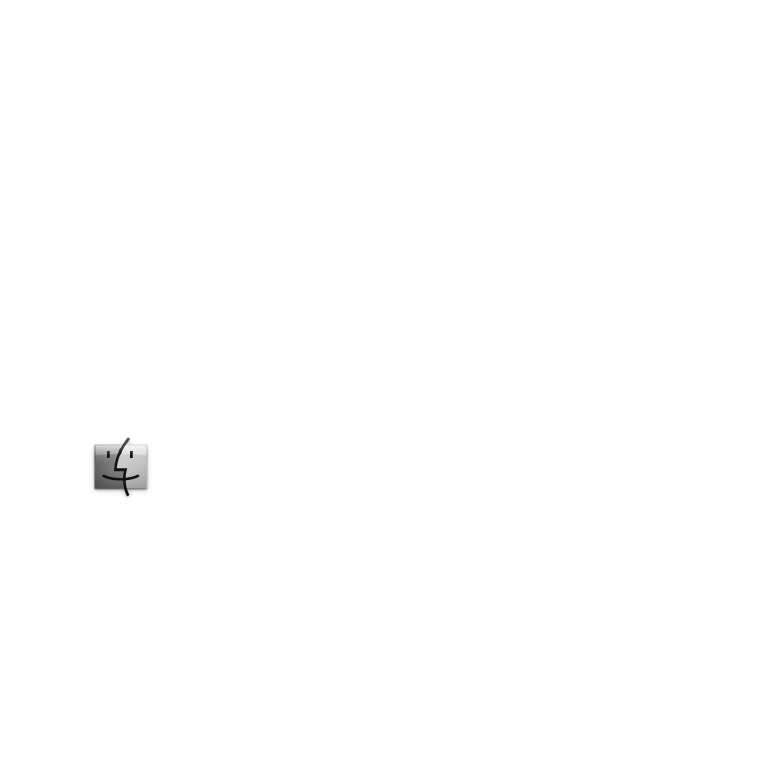
31
บทที่ 2
ใช้ชีวิตร่วมกับ MacBook Pro
การชาร์จแบตเตอรี่
ขณะที่เชื่อมต่ออะแดปเตอร์ไฟของ MacBook Pro ที่ให้มาด้วยนั้น แบตเตอรี่จะชาร์จไฟไม่
ว่าเครื่องคอมพิวเตอร์จะเปิด ปิด หรืออยู่ในสถานะพักเครื่อง อย่างไรก็ตาม แบตเตอรี่จะ
ชาร์จไฟได้เร็วมากยิ่งขึ้น หากปิดคอมพิวเตอร์หรือคอมพิวเตอร์อยู่ในสถานะพักเครื่อง
คุณจะสามารถเปลี่ยนแบตเตอรี่ใน MacBook Pro ของคุณได้ใหม่โดยผู้ให้บริการที่ได้รับ
อนุญาตหรือร้านค้าปลีกของ Apple เท่านั้น